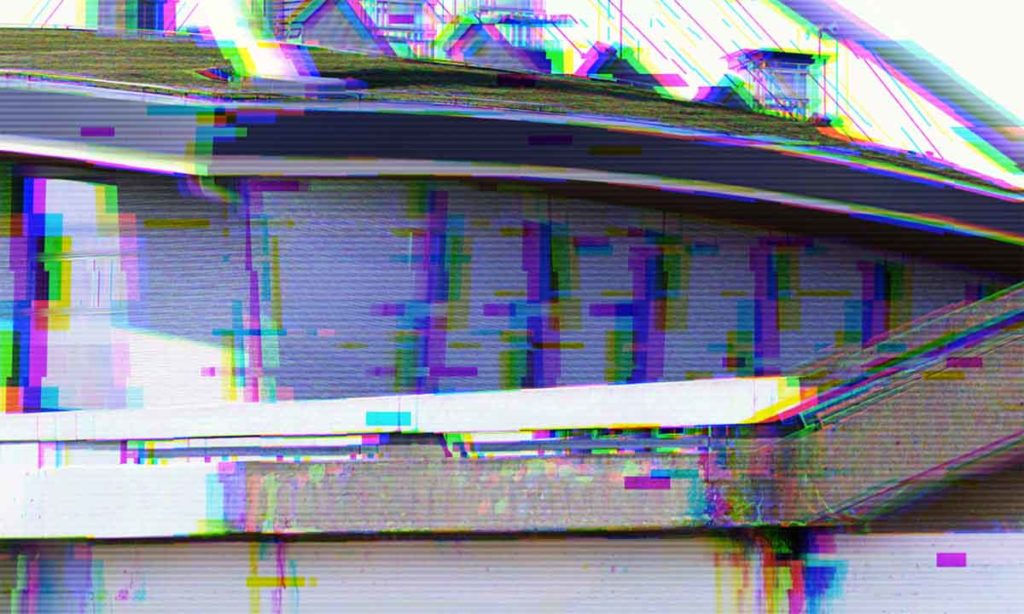
CRT・ブラウン管のモニターの映像が通信の影響で乱れたような、破損した画像をグリッチといいます、クラッシックで少しパンキッシュな雰囲気の演出などに効果的です。
このページではフォトショップでグリッチ効果のきいた「グリッチエフェクト」写真の作成方法を紹介しています。
目次
グリッチエフェクト写真の作成【Photoshop】



ベースとなる背景画像レイヤー(ここでは「back」レイヤーとしています)の上位に新規レイヤーを作成、名前を「border」とし[塗りつぶし]ツールで白[描画色:#ffffff]で塗りつぶしメニューバーから[フィルター]-[フィルターギャラリー]-[スケッチ]-[ハーフトーンパターン]を選択、サイズ[5]コントラスト[50]に設定してOKをクリックします。
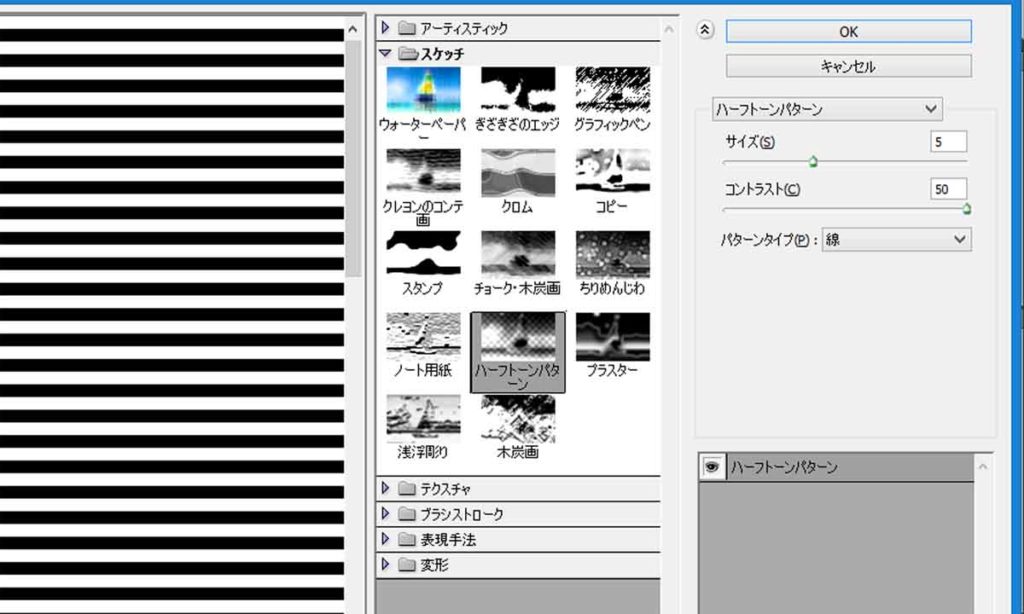
引き続き「border」レイヤーを選択して[描画モード]を[オーバーレイ」に[不透明度]を10%に変更します。
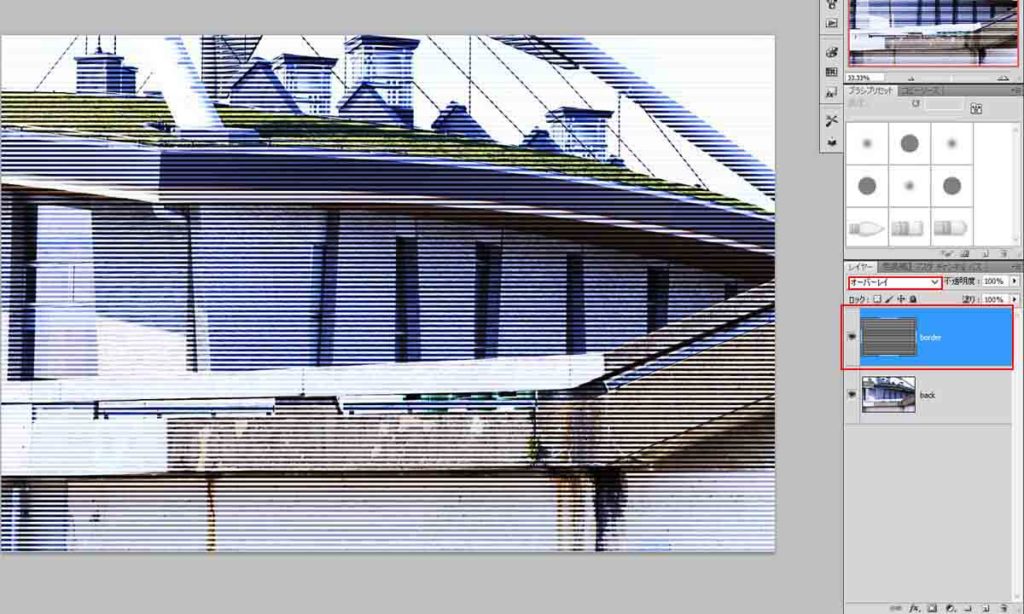
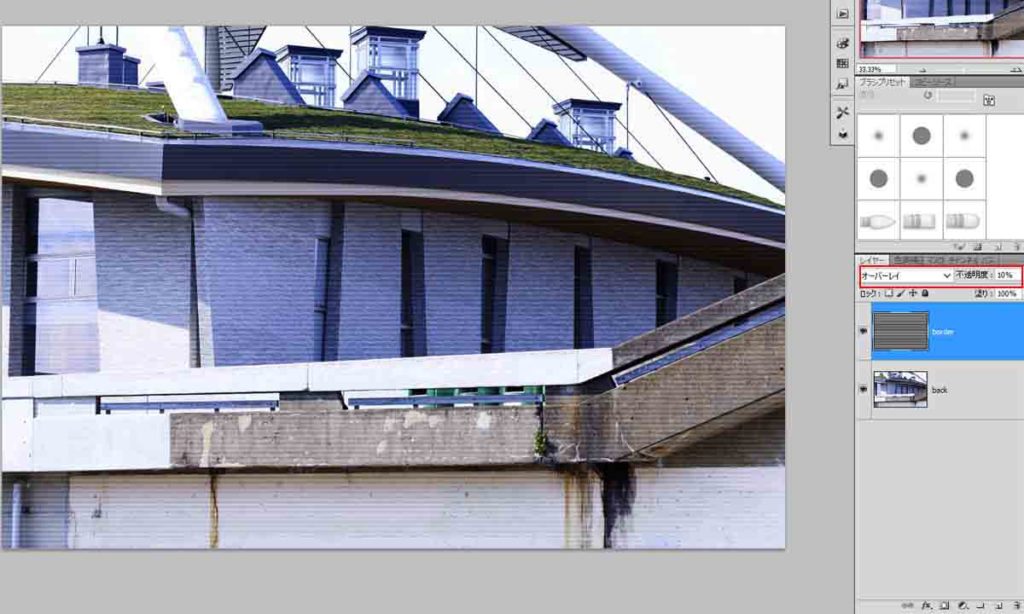
RGB各色のズレた画像を設定する
「back」レイヤーを選択して[チャンネル]パネルの[レッド]のみを選択しメニューバーから[フィルター]-[変形]-[波形]を選択します。波形ダイアログから[種類]の[矩形波]にチェック、[未定義領域]の[端のピクセルを繰り返して埋める]を選択し[波形ダイアログ]の「波数[1]」「波長:最小[470]最大[750]」・「振幅:最小[250]最大[470]」・「比率:水平[15%]垂直[1%]」に設定[開始位置を乱数的に変形させる]をクリックするとランダムにエフェクトが適用されるので任意の状態で[OK]をクリックします。
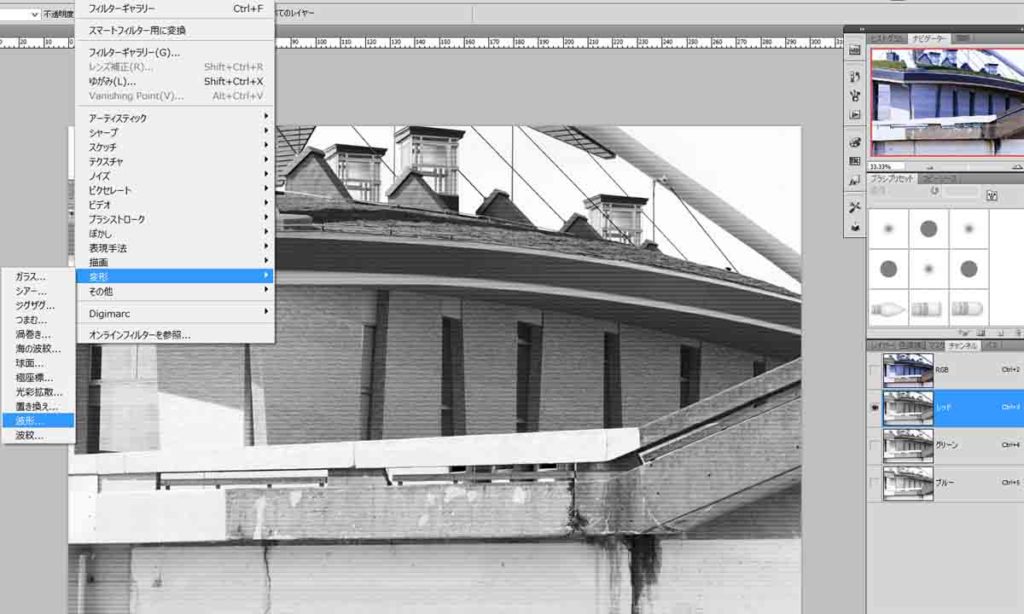
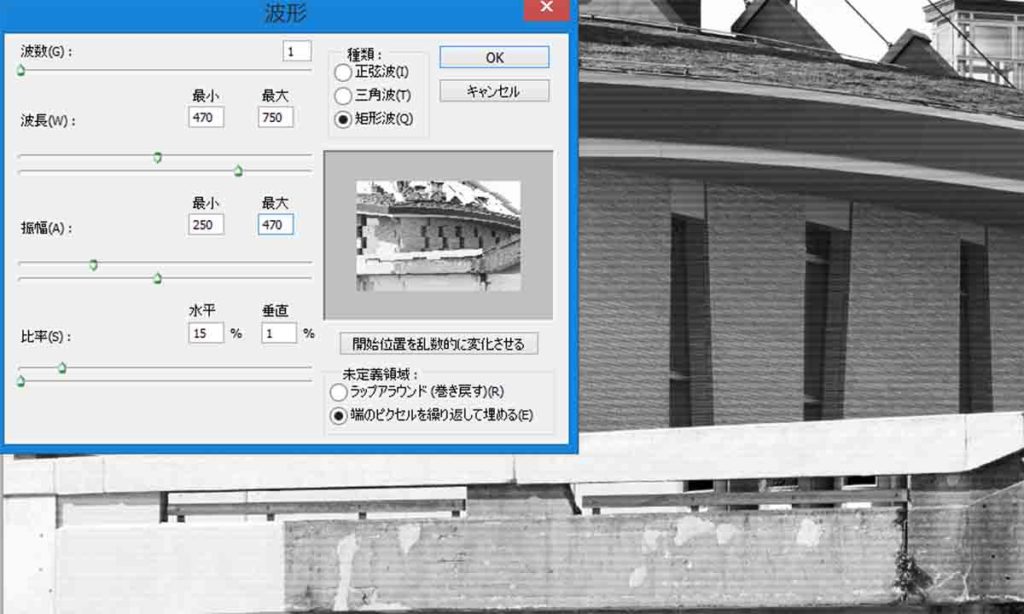
チャンネルパネルの[RGB]を選択するとエフェクトに合わせた画像のズレが表示されます。
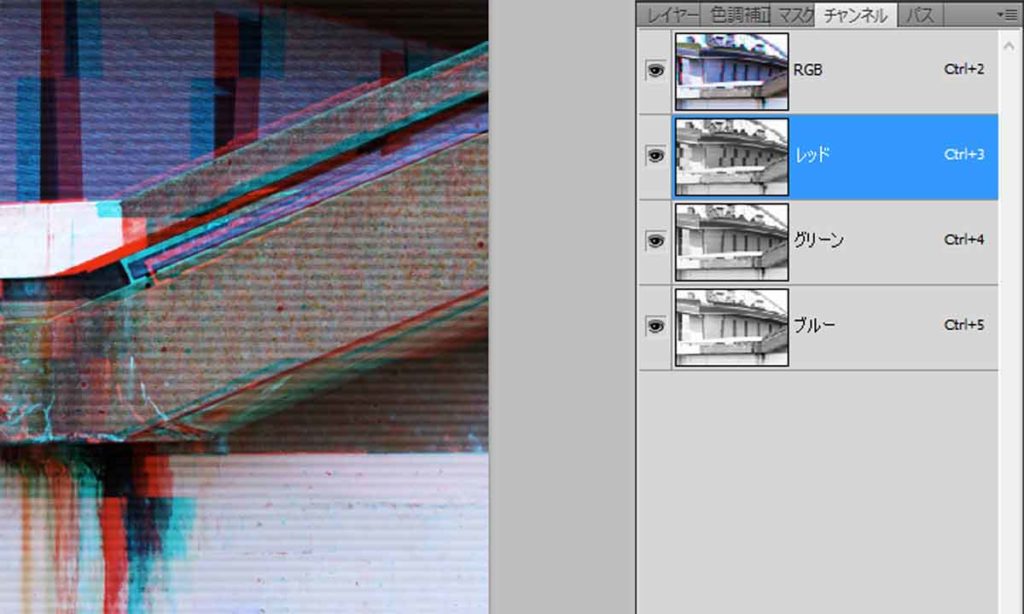
更に[チャンネル]パネルで[グリーン]のみを選択、メニューバーから[フィルター]-[変形]-[波形]を選択、波形ダイアログから[種類]の[矩形波]にチェック[未定義領域]の[端のピクセルを繰り返して埋める]を選択し[波形ダイアログ]の「波数[1]」「波長:最小[710]最大[830]」・「振幅:最小[40]最大[220]」・「比率:水平[15%]垂直[1%]」に設定します。[ブルー]も同じように[波形ダイアログ]の数値だけ「波数[1]」「波長:最小[600]最大[880]」・「振幅:最小[600]最大[900]」・「比率:水平[15%]垂直[1%]」に設定し、それぞれ[開始位置を乱数的に変形させる]をクリックするとランダムにエフェクトが適用されるので任意の状態で[OK]をクリックします。
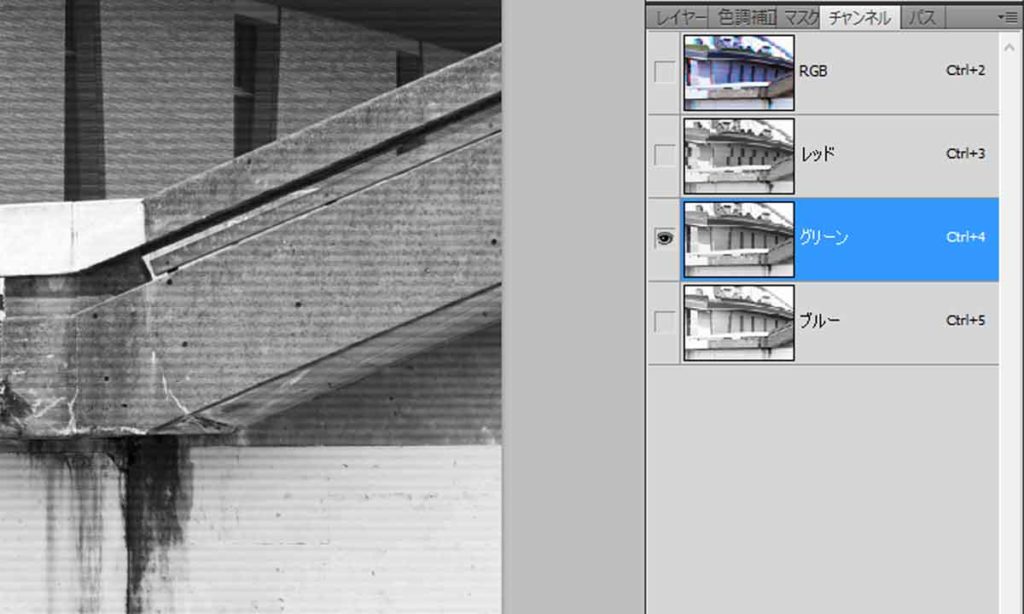
これで各チャンネルの色にズレた表現ができるのです。
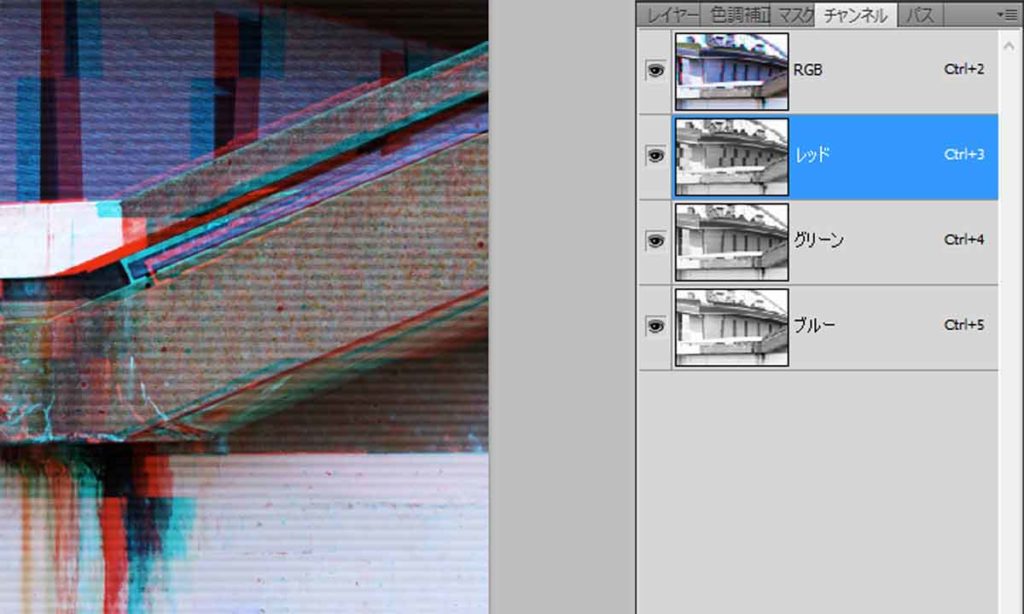
部分的なズレとノイズの表現
[チャンネル]パネルの[レッド][グリーン][ブルー]のいずれかひとつを選択しツールパネルから[長方形選択]ツールを選択、横のラインのボーダー線に合わせた縦サイズの横長な選択範囲を作成、選択した状態でツールバーの[移動]ツールに変更し水平移動してズレを作成します。
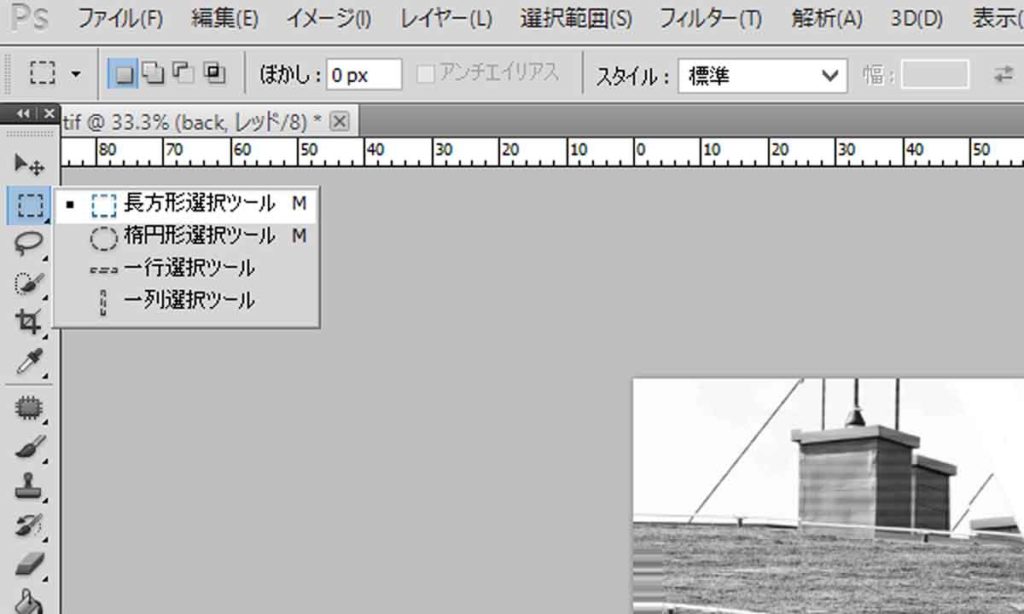
各チャンネルごとにこの作業を行い画像の部分的なズレを演出します。
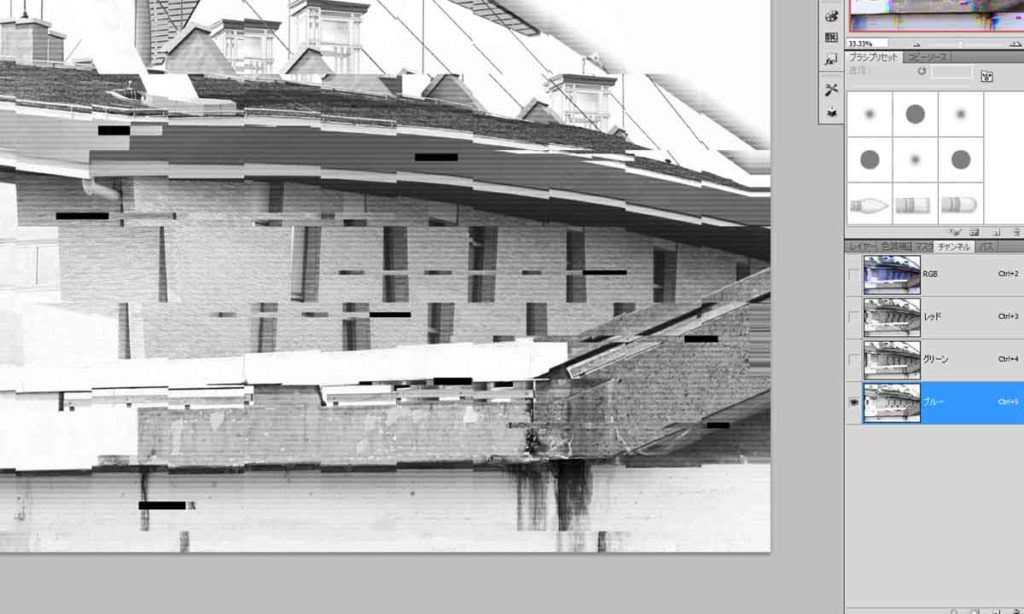
[back]レイヤーを選択してメニューバーから[フィルター]-[ノイズ]-[ノイズを加える]を選択[ノイズを加える]ダイアログの[量・10%]に設定[OK]をクリックして適用しクラッシックな演出を加えます。
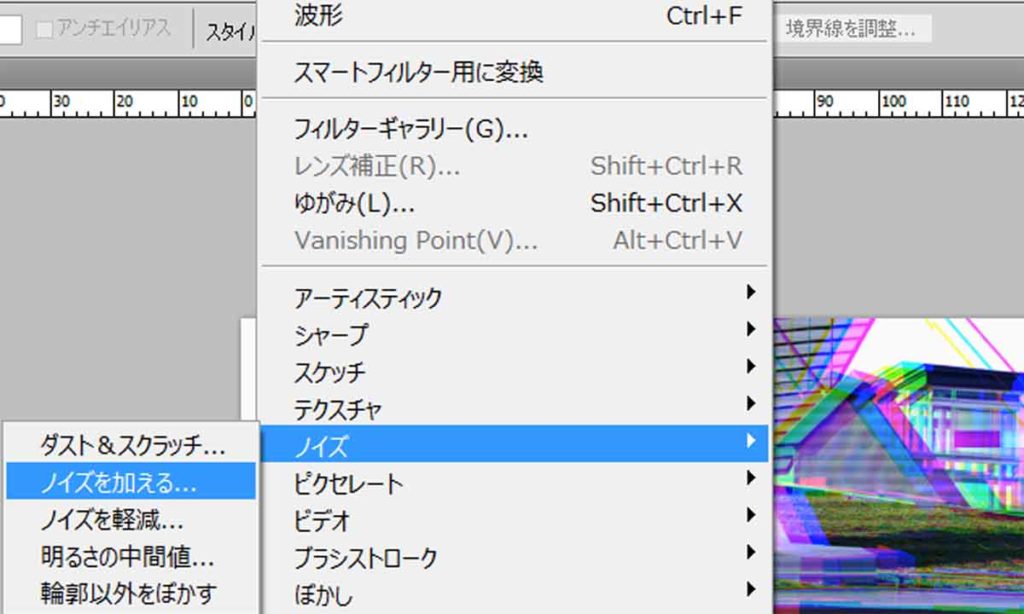
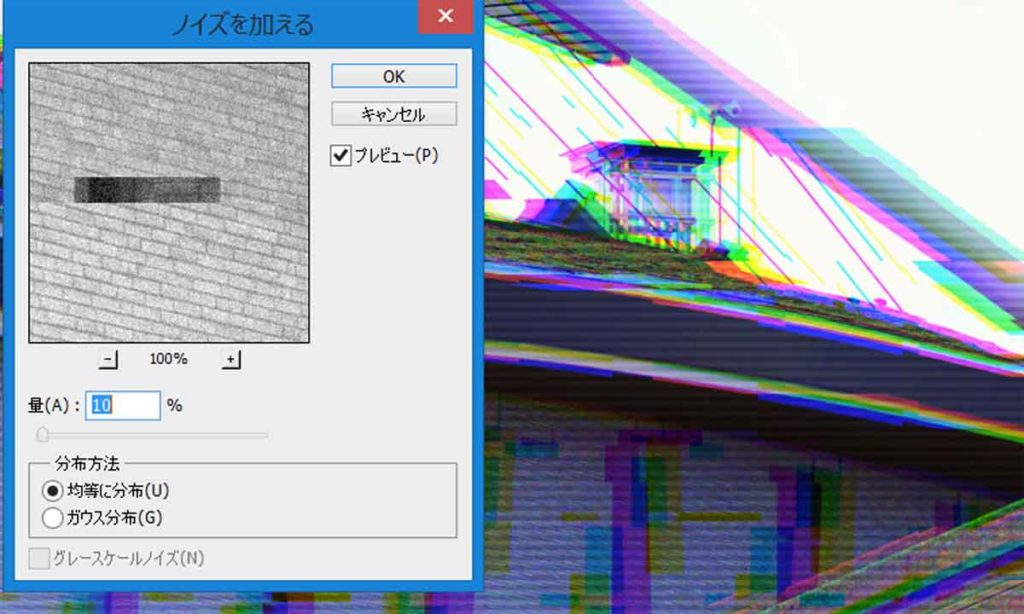
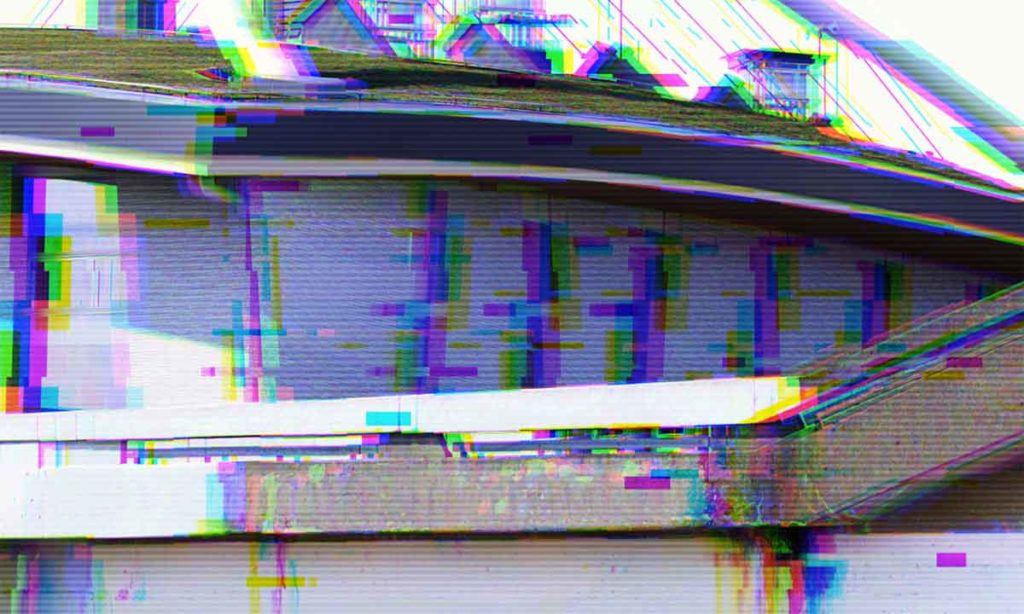
まとめ
CRT・ブラウン管のモニターの映像が通信の影響で乱れたような、破損した画像をグリッチといいます。
フォトショップで「グリッチエフェクト」効果のきいた写真を作成することで、クラッシックで少しパンキッシュな雰囲気の演出などの効果を表現するのです。


